Сохраненные фотографии вконтакте
Содержание:
- Вариант 2: Мобильное приложение
- Для чего необходима папка
- Поиск сохранёнок в коде страницы ВК
- Как удалить альбом ВК
- Видео в помощь
- Как удалить все сохраненные фотографии сразу с телефона?
- Удаление сообщений во Вконтакте
- Способы как удалить все сохраненные фотографии Вконтакте сразу
- Как удалить фото ВК стандартными средствами сайта
- Цели
- Удаляем с помощью скрипта
- Скрипт для удаления фотографий с альбома Vkontakte
- Как удалить альбом в ВК с телефона
Вариант 2: Мобильное приложение
На сегодняшний день не получится использовать для указанных целей официальное мобильное приложение, равно как и адаптированную под телефон облегченную версию веб-сайта из-за отсутствия нужных параметров. Однако для устройств на популярных платформах все равно существуют решения в виде двух сторонних программ.
VK Cleaner
Единственным в рамках данной инструкции универсальным приложением, установить которое можно на Android и iOS, является VK Cleaner. При этом программа имеет незначительные визуальные отличия в зависимости от используемой платформы, не влияющие на порядок действий.
- Произведите установку приложения со страницы по одной из представленных ссылкой и выполните запуск.
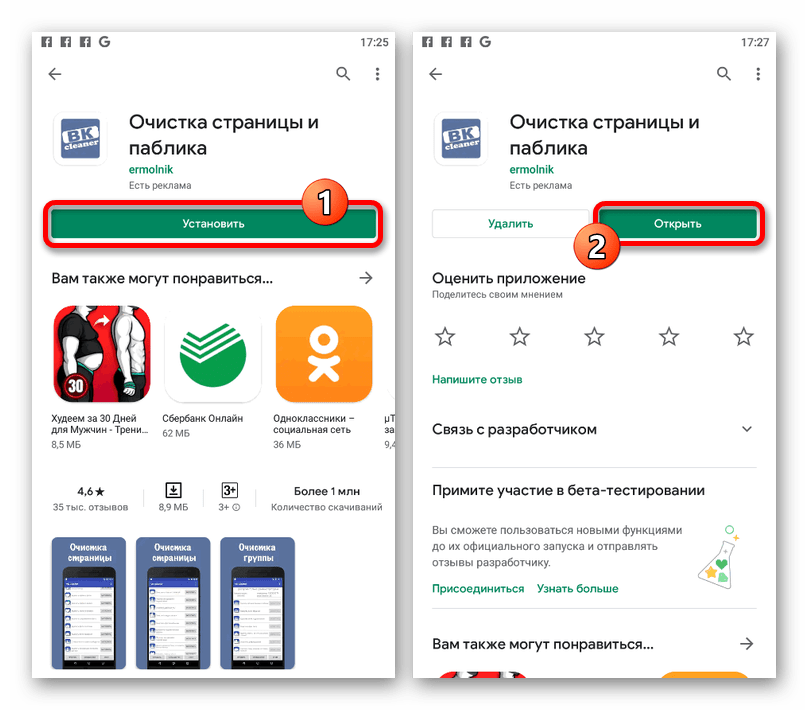
Сразу после этого должен будет открыться официальный клиент ВК с требованием выполнить авторизацию и предоставить приложению доступ к информации со страницы.
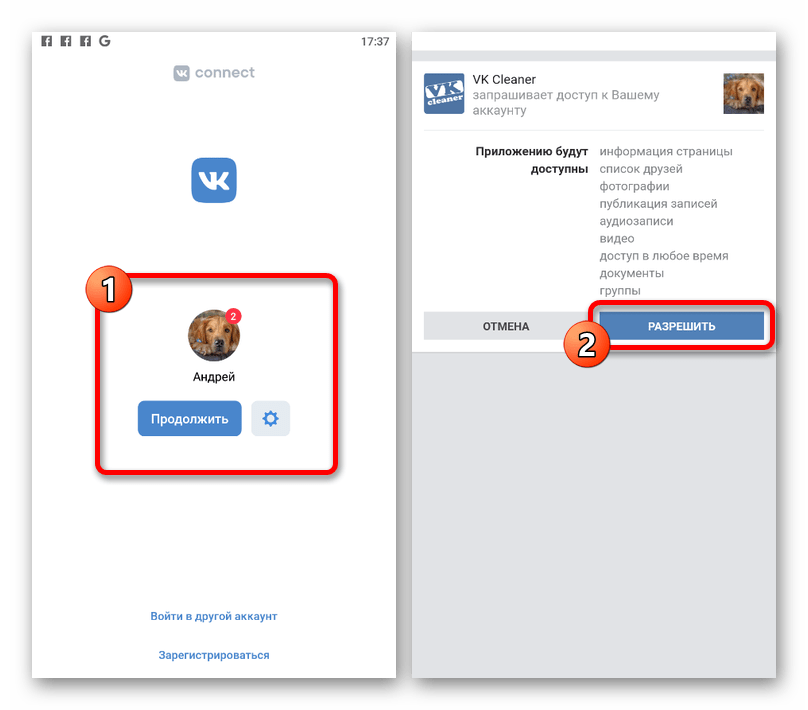
Разобравшись с подготовкой и оказавшись в главном меню, найдите пункт «Удалить сохраненные фото» и нажмите «Запустить». Он также может быть вложен в подраздел «Фотографии».
Дождитесь завершения процедуры, статус которой отображается в виде полоски над указанным пунктом, и можете проверить наличие сохраненных фотографий. В случае успеха альбом попросту исчезнет.
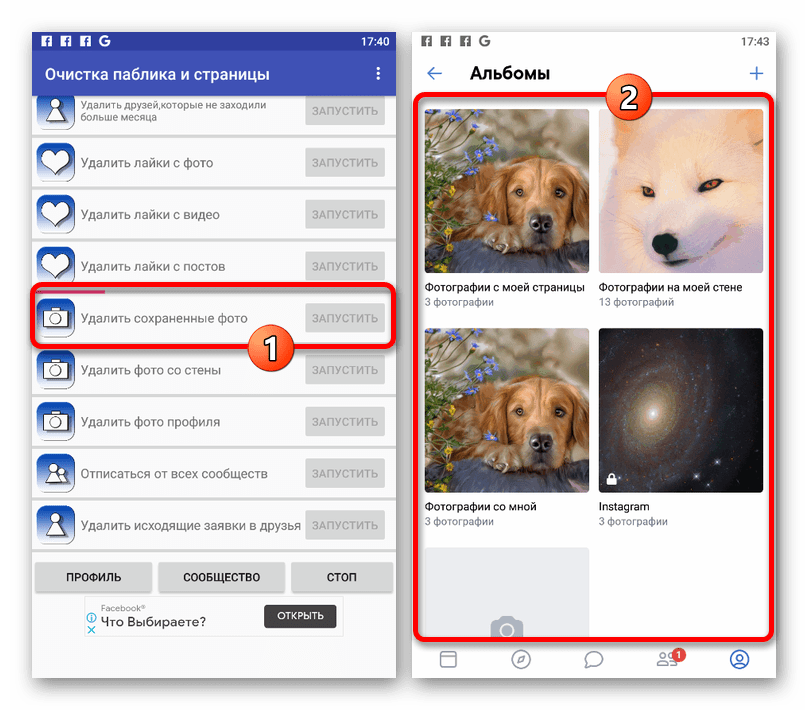
CleanerVK
Еще одна программа, но на сей раз доступная только для Android-устройств, предоставляет во многим похожие функции с более или менее понятным интерфейсом. В данном случае очистка выполняется на порядок быстрее, и потому, если вы пользуйтесь указанной платформой, рекомендуем именно этот способ.
- Загрузите приложение с официальной страницы в магазине Google Play и нажмите «Открыть».
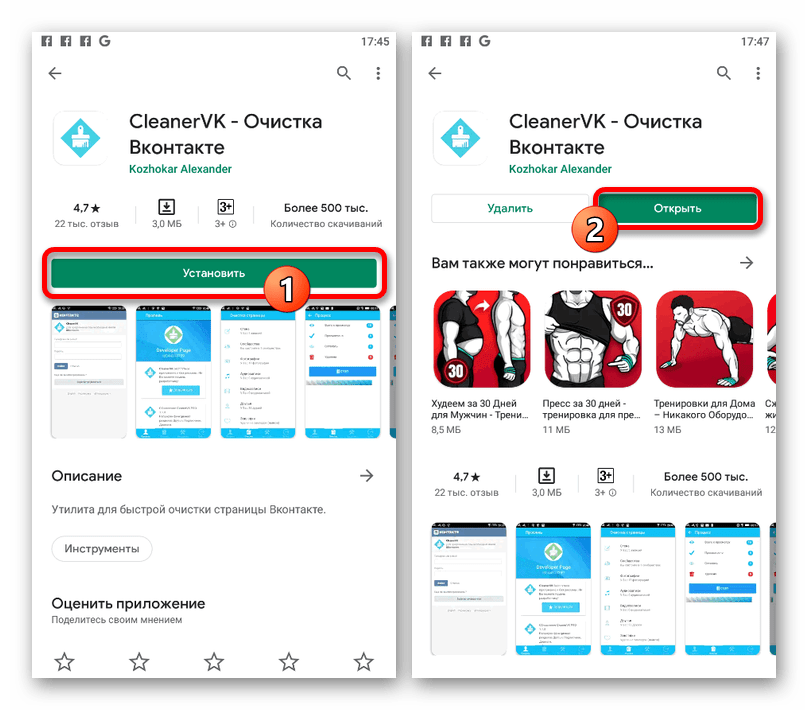
На экране с формой авторизации выполните вход, используя данные от учетной записи ВКонтакте. Также нужно предоставить приложению доступ к странице.
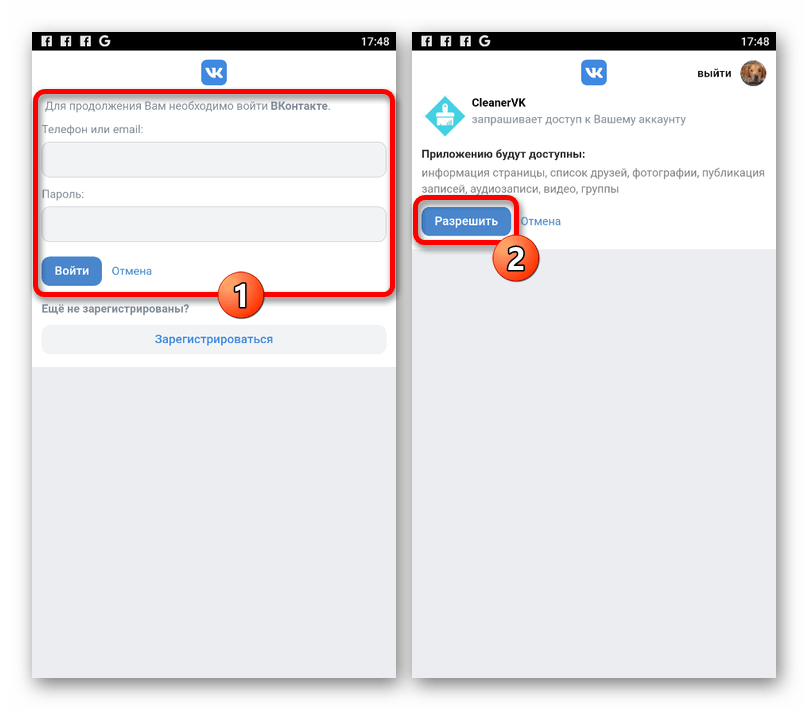
После подготовки с помощью нижнего меню откройте вкладку «Очистка» и выберите «Фотографии».
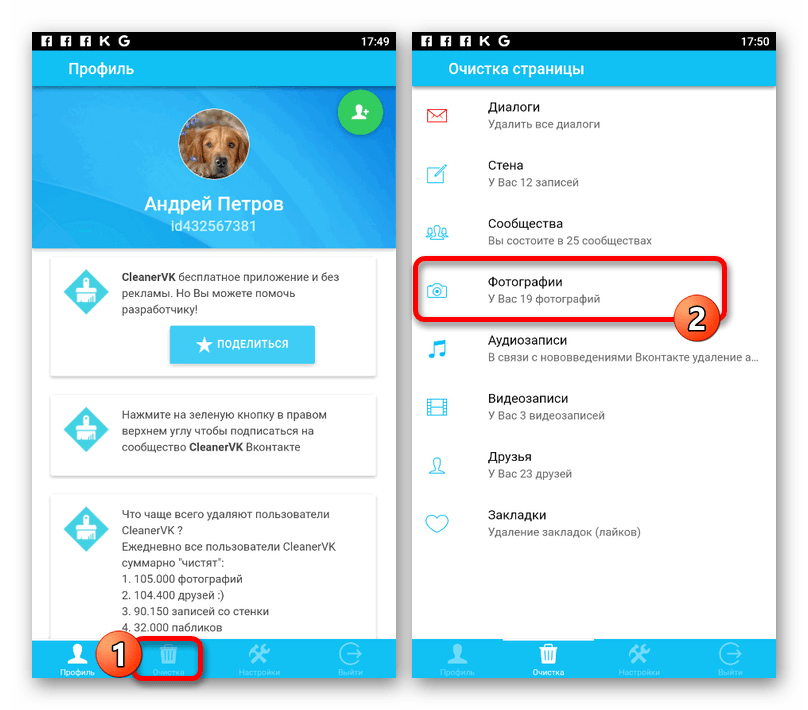
Коснитесь подраздела «Удалить сохраненные» и нажмите «Старт» для запуска процедуры.
Данное действие необходимо будет подтвердить через всплывающее окно.
Об успешном удалении снимков из рассматриваемой категории вас оповести приложение, продемонстрировав еще одно оповещение на экране.
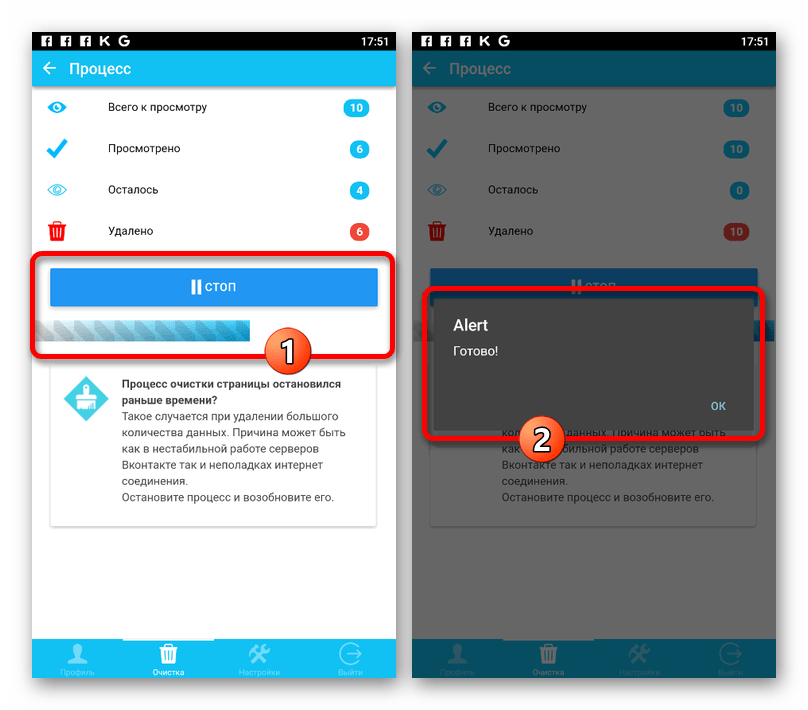
Мы остановились на этих двух программах, но вы можете найти и другие в App Store или Play Маркете.
Опишите, что у вас не получилось.
Наши специалисты постараются ответить максимально быстро.
Для чего необходима папка
Папка «Сохраненные» является системной и создается автоматически после регистрации пользователя в Вконтакте. Она может быть доступна для просмотра всем другим аккаунтам или защищена настройками приватности на усмотрение владельца профайла.
Заполнение папки осуществляется уже готовыми фотографиями со страниц других пользователей. Для этого необходимо открыть понравившееся изображение и нажать кнопку перемещения в папку «Сохраненное». Процедура доступна для файлов, не защищенных приватностью.
Преимущества пользования ресурсом:
- возможность помещения любых понравившихся файлов без сохранения на устройство;
- возможность постоянного просмотра без посещения страницы пользователя, который разместил фотографию.
Поиск сохранёнок в коде страницы ВК
Есть еще один способ, которые дает возможность посмотреть закрытые сохраненные изображения в ВК 2021. Для этого вам понадобиться открыть исходный код страницы браузера. Можно воспользоваться любым, эта функция доступна в каждом популярном браузере. Если речь идет о целом закрытом альбоме, нужно перейти в этот раздел и нажать правую кнопку мыши.
- Затем нажмите в контекстном меню пункт «Исходный код страницы».
В разных браузерах эта фраза может отличаться. Нажимать мышью нужно на свободном от изображений и ссылок месте окна.
- Здесь будет множество информации, многим даже непонятной. Но нам нужен поиск по этим всем элементам. Для этого можно нажать комбинацию клавиш CTRL+F.
- В строку поиска вводим слово «albums».
- Результатов обычно будет несколько. Нам нужно будет выписать идентификаторы после нашего ключевого слова.
Результаты поиска с ключевым словом albums
- Когда у нас будут ID альбомов, закройте исходный код и вернитесь на обычную страницу ВКонтакте.
- Далее введите следующий адрес в строке браузера https://vk.com/id***. Вместо звезд нужно вводить идентификатор страницы пользователя.
- Потом после идентификаторов без пробела введите «?z=» — без кавычек.
- Сразу же после этих символов без пробела вводим наши скопированные идентификаторы альбомов.
- Готовая строка у вас должна получиться такая (например): https://vk.com/id15684646468?z=albums4844846664486.
Этим способом можно попробовать открыть даже закрытые альбомы незнакомых людей, которые не являются вашими друзьями в ВКонтакте.
Как удалить альбом ВК
Проще всего удалить собственный альбом. Если вы хотите избавиться от чего-то с собственной страницы, просто зайдите в раздел “Фотографии”, нажмите на иконку редактирования и выберите действие “Удалить альбом”. После прохождения процесса подтверждения, вы сможете удалить сразу всё его содержимое.

Что касается автоматически созданных альбомов, то здесь дела обстоят несколько сложнее. Удалить изображения отсюда бывает практически невозможно. В разделе “Фотографии со мной” вам придётся просто вручную снимать отметки на каждой фотографии. Оперировать большими объёмами изображений в таком альбоме вы не сможете. Кроме того, удалить фотографию может только выложивший её человек.
Альбом с фотографиями, размещёнными на вашей стене, так же создаётся автоматически и его нельзя удалить. Но вы можете выбрать все изображения, находящиеся внутри, и попросту стереть их. Для этого даже предусмотрена функция “отметить все фото”.
Видео в помощь
После нового обновления в ВК, фотки, которые вы сохранили, стали закрытыми абсолютно у всех пользователей. Чтобы узнать, как посмотреть снимки из этого раздела у своего друга, читайте наш пост . В этой публикации мы разберем, возможно ли удалить сразу все сохраненные фото в ВК.
Альбом со снимками, которые вы сохранили на ресурсе,находится в области «Фотографии» в меню с левой стороны. Если навести мышку на один из альбомов, то в области справа увидите иконку маркера для редактирования.
При клике на нее, появится кнопка для удаления. Она всплывает на всех альбомах, кроме сохраненных фото. Значит, удалить все фотки за один раз из сохраненок просто с одного клика невозможно. Однако есть приложение «Перенос фоток». С его помощью можно перенести снимки в другой альбом и удалить их там. Оно бесплатно и безопасно для ПО. Найти его можно тут https://vk.com/app3231070 . Изначально, сделайте новый альбом, куда будете заносить фотки. Во вкладке общих фото коснитесь кнопки создания альбома. Затем, вернитесь в приложение:
- В поле «Откуда» разверните меню «Альбом не выбран». Нажмите на пункт «сохраненные…»
- В поле «куда…» укажите новый альбом.
- Кликните на кнопку «переместить».
После того, как перенос закончится, снова вернитесь к списку снимков. Раскройте с помощью иконки карандаша область настроек. Вверху с правой вы обнаружите клавишу «Удалить альбом».
Как удалить все сохраненные фотографии сразу с телефона?
Лучше использовать официальное приложение для смартфонов. Оно достаточно удобное, обладает широким набором функций и выделяется высокой стабильностью. Вы оцените все достоинства клиента для мобильных устройств.
Как же удалить все сохраненные фотографии сразу? Ни на мобильной версии, ни в приложении нет подобной функции. Предлагается только открыть конкретное изображение и в меню выбрать пункт для его удаления.
Как быть в такой ситуации? Существуют два варианта:
- В браузере смартфона перейти на полную версию ВК.
- Воспользоваться компьютером для удаления сохраненок.
Практически любой пользователь Вконтакте умеет загружать и удалять фотографии на свою страницу. Но что если вам необходимо удалить сразу все имеющиеся фотографии? Если их 2 или 3 это сделать не сложно: пару кликов и все готово! Но представьте, если фотографий более 1000 штук. Согласитесь, что занятие не из приятных, сидеть и удалять каждую из них вручную. Сейчас мы рассмотрим, как избежать этой нудной работы, не затратив при этом много драгоценного времени, и удалив все фотографии сразу.
Встроенной функции удаления всех фотографий не существует, так как разработчики почему-то об этом не позаботились, но есть специальное приложение, которые дополняет эту возможность Вконтакте. Для этого зайдите в меню «Игры», и в поиске введите «Перенос фото». Появится приложение, которое вам необходимо запустить.

Когда программа загрузится, вы сможете иметь доступ ко всем своим альбомам и фотографиям. Кстати, данное приложение полезно и для других целей. Благодаря нему вы сможет быстрее переносить свое фото из альбома в альбом.
Находясь в меню этого приложения необходимо создать новый альбом, куда вы перенесете все фотографии, которые впоследствии удалите. Например, вы можете назвать его «Альбом для удаления» или «Мусор».

Затем выберите альбом с фотографиями, которые вы хотите удалить и перенесите все содержимое в папку для удаления. Здесь можно отмечать фотографии выборочно, или отметить сразу все. Далее нажмите на кнопку «переместить». После того как все фотографии переместятся в созданный альбом вы можете зайти в функции альбома и удалить его.

Еще один простой метод
Зайдите на свой аккаунт Вконтакте в раздел «мои альбомы», выберите там первую фотографию из альбома, и нажмите клавишу F12. Внизу у вас появится окно, в котором необходимо отыскать раздел «Консоль». Чаще всего вы будете сразу попадать на этот раздел.

В этом случае для удаления сразу всех фотографий необходимо ввести скрипт (своего рода код) в этом разделе «Консоль». Этот код стандартный для всех браузеров. Выглядит он следующим образом:
Существуют и другие скрипты, которые могут предлагаться на некоторых сайтах, некоторые из них работают, а некоторые нет. Кроме того, существуют скрипты, которые удаляют по 5 фотографий, но не все сразу. Скрипт, который предлагается выше работает всегда, во всех случаях.
Чтобы не печатать этот сложный набор символов, вы можете просто скопировать этот скрипт. В самой нижней части «Консоли» находится графа для ввода текста. В нее вам необходимо вставить скопированный скрипт и нажать клавишу «Enter».
Обратите внимание, что чаще всего срабатывает защита вашего компьютера от злоумышленников, и перед вставкой скрипта появится предупреждение об опасности. Его необходимо проигнорировать
Для этого напишите в этой графе «разрешить вставку», после чего вы можете свободно вставить скрипт.


После нажатия клавиши «Enter» обновите страницу, и вы увидите, что все ваши фотографии удалены. Этот метод займет у вас всего пару минут. Поэтому вы сможете сэкономить свое время от удаления большого количества фотографий вручную.
Пламенный привет всем поклонникам блога « »! Некоторое время ранее мы обсуждали, как удалить в один момент , в этот раз поговорим о том, как практически за несколько секунд убрать сразу все фото вместо того, чтобы кликать на надпись «Удалить» бесконечное количество раз и тратить драгоценное время.
Известная социальная сеть, о которой мы поговорим в этой статье, позволяет миллионам пользователей ежедневно делиться увлекательными моментами из жизни и хранить памятные истории из прошлого, которые не хочется забывать. Благодаря возможностям , можно как демонстрировать, скрывать, загружать изображения в цифровом виде, так и удалять те из них, что больше не нравятся или неактуальны.
Часто нам нужно удалить несколько выбранных фото, а в некоторых случаях возникает потребность избавиться от целых альбомов с картинками, например удалить все «Сохраненные фотографии» или же «Фото со мной». Давайте разберемся, можно ли это сделать с помощью специальных кодов (скриптов, написанных на языке программирования).
Удаление сообщений во Вконтакте
Если вам по каким-то причинам нужно избавиться от диалогов во Вконтакте, то вы можете их удалить либо удалить отдельное сообщение. Однако стоит помнить, что удалите вы в большинстве случаев сообщения только у себя, в то время как у собеседника они останутся. Если ни вы, ни собеседник долгое время (более 6 месяцев) не будете возвращаться к беседе, то сообщения со временем исчезнут и у него.
Перейдём к доступным способам удаления сообщений во Вконтакте.
Вариант 1: Удаление стандартными средствами
Здесь нет ничего сложного. Этот вариант рекомендуется использовать в том случае, если вам нужно удалить немного диалогов либо удалять их избирательно. Использовать для этого способа можно любой интернет-браузер, установки каких-либо дополнений не требуется.
Пошаговая инструкция выглядит следующим образом:
- Перейдите во вкладку «Сообщения», которая находится в главном меню.
Среди списка диалогов найдите тот, от которого требуется избавиться.
На нужный диалог требуется навести курсор мыши и нажать на крестик, который появится с правой стороны. У крестика будет всплывающая подсказка «Удалить».
Подтвердите удаление.
Удаление диалога в Вконтакте стандартными методами нельзя отменить, поэтому убедитесь в том, что переписка вам больше не потребуется либо в том, что вы сможете получить нужную информацию из неё при необходимости.
Дополнительно есть ещё один способ, позволяющий удалить диалог в ВК:
Делайте всё тоже самое, что и в первых 2-х шагах предыдущей инструкции
Единственное отличие – вам придётся зайти в нужный диалог.
Обратите внимание на верхнюю панель. Здесь нужно нажать на иконку троеточия.
Появится контекстное меню, где нужно кликнуть по пункту «Очистить историю сообщений».
Подтвердите удаление.
Вариант 2: Удаление всех диалогов сразу
В самой социальной сети нет функционала, позволяющего избавиться от всех переписок за раз. Однако он есть в специальных приложениях и дополнения к браузеру. Стоит использовать только самые доверенные. Также стоит учитывать, что в этом случае удаляются все имеющиеся диалоги и восстановлению они не подлежат.
Перейдём к установки специального дополнения (рекомендуется использовать Google Chrome или Яндекс Браузер):
- В браузере перейдите на официальную страницу с дополнениями для Google Chrome – Chrome Web Store.
- С помощью поисковой строки в левой части окна вбейте название искомого плагина. В данном случае это VK Helper.
Установите его, воспользовавшись специальной кнопкой, что напротив наименования дополнения.
Всплывёт специальное окошко, где нужно нажать на кнопку «Установить расширение».
После установки в адресной строке вы сможете увидеть иконку Вконтакте.
Теперь рассмотрим, как с помощью данного дополнение производить непосредственно удаление диалогов:
- Нажмите на его иконку в адресной строке.
- В контекстном меню нажмите на кнопку «Добавить аккаунт».
Вам придётся войти в свой аккаунт в ВК, если вы этого ещё не сделали. Дополнительно нужно будет разрешить использовать приложению данные вашего аккаунта. Важно понимать, что приложение всё равно не получить доступ к аккаунту.
После добавления аккаунта ВК нужно снова нажать на иконку дополнения, затем на кнопку «Настройки».
Обратите внимание на блок «Диалоги». Здесь нужно поставить галочку напротив варианта «Быстрое удаление диалогов».
Теперь перейдите к диалогам в Вконтакте.
Обратите внимание на панель, расположенную в правой части. Там должен появиться пункт «Удалить диалоги». Выберите его.
Во всплывшем окно нужно подтвердить свои действия. Также можно удалить только те диалоги, в которых есть непрочитанные сообщения. Для этого воспользуйтесь специальным пунктом (нужно отметить галочкой).
Подтвердите удаление. И ожидайте его завершения.
Вариант 3: Удаление сообщений у собеседника
Нововведения в социальную сеть Вконтакте позволяют пользователям полностью избавиться от тех писем, что были отправлены не позднее 24 часов назад. В таком случае они удаляются не только у вас, но и у получателя. Условия одинаковы как для обычного диалога, так и для беседы на несколько лиц:
- Перейдите во вкладку «Сообщения».
Найдите здесь тот диалог, информацию из которого требуется очистить.
Выделите последние сообщения в диалоге и нажмите на иконку мусорного ведра в верхнем меню.
Всплывёт специальное окно, где нужно обязательно поставить галочку напротив пункта «Удалить для всех». Нажмите на кнопку «Удалить».
С помощью рассмотренных в статье образов, вы можете максимально «очистить» свою страницу во Вконтакте от ненужной и/или компрометирующей информации.
Способы как удалить все сохраненные фотографии Вконтакте сразу
Наверное, трудно отыскать человека, у которого не было бы своего аккаунта в ВК. Многие проводят много времени в своём профиле, кто-то с помощью страницы занимается бизнесом или повышает самооценку
Неважно, для каких целей, но фотографий каждый день публикуется достаточно. Одно дело, если все ненужные фото файлы собраны в одном альбоме, тогда можно удалить его целиком, но чаще бывает что они размещены по разным альбомам, и тогда придётся действовать по-другому
Далее мы расскажем три способа, как можно стереть изображения в социальной сети:
- вручную;
- с помощью специального приложения;
- с помощью скрипта.
Как удалить фото ВК стандартными средствами сайта
Это самый простой способ удаления фотографий из социальной сети. Вам необходимо зайти на личную страницу, а затем перейти в раздел «Фотографии».
Все изображения, которые вы добавляете на стену, или же через раздел фотографий будет храниться здесь в разных альбомах. А чтобы все фото удалить, поступим следующим образом.
- Перед вами отображены фото в порядке от новых к старому. Выберите вариант, который необходимо убрать. Фотография откроется в полном размере с дополнительными параметрами внизу. Там будет кнопка «Удалить».
- После ее нажатия фотография будет удалена, но тут же выше появится кнопка «Восстановить», если пользователь вдруг передумает.
Конечно, если вы не хотите, чтобы другие пользователи видели определенные фото, но и удалять их нет желания, тогда скрыть их будет наилучшим вариантом. Во-первых, изображения можно скачать на компьютер, а из социальной сети удалить. Во-вторых, переместите их в альбом, который закрыт настройками приватности. Вот, как это сделать.
- Зайдите в раздел «Фотографии».
- Выберите вверху опцию «Создать альбом».
- Дайте альбому название и описание, а в двух нижних пунктах отметьте параметры «только я».
- Нажимаем «Создать альбом».
- Открываем фотографию, которую нужно перенести и направляем курсор мыши на пункт «Еще».
- Выбираем опцию «Перенести в альбом».
Вот и все.
Это интересно: Как слушать музыку ВК без ограничений
Цели
ВК – популярная социальная сеть. Почему она столь востребована среди пользователей? Одна из основных причин – огромное количество доступных функций. Среди них:
- Загрузка и просмотр фотографий.
- Их размещение в альбомах для сортировки.
- Формирование списка друзей и круга общения.
- Обмен сообщениями с другими пользователями.
- Получение полезной информации через группы и публичные страницы.
- Присутствуют и просто сообщества по интересам.
- Предлагается множество игр, они помогут скоротать свободное время.
- Можно просматривать ролики.
- Предлагается прослушивать любимую музыку.
- Присутствуют и другие функции, которые могут быть полезны для пользователей.
Но как удалить альбом ВКонтакте? Первым делом попытаемся понять, с каким целями выполняется подобная процедура. Вероятных причин несколько:
- Альбом заполнен фотографиями, от которых бы хотелось избавиться.
- Они низкого качества и портят общий фотосборник.
- Нужно стереть из воспоминаний конкретного человека или событие.
- Фотографии старые, потеряли свою актуальность.
- Существуют и иные причины для избавления от сборника со снимками.
Удаляем с помощью скрипта
Второй способ может показаться вам сложнее, но при наличии подробной инструкции проблем быть не должно. Речь идет о редактировании скрипта, т.е. специальной программе для Интернета, написанной на языке программирования.
Подробности вам знать не нужно: для нашей задачи теория не потребуется. Поэтому сразу переходим к практике и учимся быстро удалять сохраненки. В нашем примере будем использовать популярный веб-браузер Chrome. Делаем следующее:
1.Заходим альбом «Сохраненные фотографии», открываем первую в списке фотографию;
2.Нажимаем на клавиатуре F12, вызывая тем самым консоль разработчика;
3.Переходим во вкладку Console;
4.Вводим специальный скрипт, нажимаем Enter.
С помощью этого кода вы сможете убрать все сохраненные фото разом. Соответственно, и сам альбом будет удален, во всяком случае до того момента, как вы не закинете в него новую картинку. Ниже приводим сам код для копирования: setInterval(delPhoto, 3000); function delPhoto() { a = 0; b = 1; while (a != b) { Photoview.deletePhoto(); a = cur.pvIndex; Photoview.show(false, cur.pvIndex + 1, NULL); b = cur.pvIndex; } }
Аналогичным способом, кстати, можно избавиться и от других фоток вашего профиля. Но действуйте на свой страх и риск: может, лучше просто перекинуть снимки в отдельный альбом? Ведь восстановить удаленный фотоархив вы уже не сможете…
Ну что ж, теперь вы знаете, как за раз можно удалить несколько или даже все фотки, сохраненные с других страничек ВКонтакте. Надеемся, никаких сложностей при выполнении инструкций у вас не возникнет. Удачи!
Во Вконтакте нет специальной функции для удаления всех сохраненных фотографий. Зато есть отдельное приложение, через которое это можно сделать. Называется оно «Перенос фото» и находится непосредственно в VK, поэтому в плане безопасности более предпочтительно, нежели какая-нибудь программа. Ведь каждое приложение перед попаданием в социальную сеть подвергаются тщательному анализу.
Скрипт для удаления фотографий с альбома Vkontakte
6. Скрипт, который нужно вводить расположен ниже и копируется выделением и нажатием клавиш на клавиатуре Ctrl+c:
Скрипт, который удаляет по 5 фото:
| 1 | a=0; b=1; while(a!=b){Photoview.deletePhoto();a=cur.pvIndex; Photoview.show(false, cur.pvIndex + 1, NULL); b=cur.pvIndex;} |
Скрипт, который удаляет все фото (необходимо подождать некоторое время):
| 1 | setInterval(‘a=0; b=1; while(a!=b){Photoview.deletePhoto();a=cur.pvIndex; Photoview.show(false, cur.pvIndex + 1, NULL); b=cur.pvIndex;}’,3000); |
Если возникли трудности с предыдущими скриптами используйте следующий скрипт для удаления всех фото:
Как удалить альбом в ВК с телефона
Как убрать сборник со снимками со мной или без фото на телефоне? Для владельцев смартфонов было создано специальное приложение. Данный мобильный клиент несильно уступает в плане функций и обладает рядом преимуществ:
Приложение работает стабильно.
В нем создан приятный интерфейс.
Можно быстро разобраться в особенностях взаимодействия с программой.
Приложение не нуждается в серьезных ресурсах.
Созданы версии программы для популярных операционных систем.
Скачать ее всегда можно в официальном магазине.
Приложение позволяет комфортно прослушивать музыку, что будет важно для ряда пользователей.
В нем можно быстро обмениваться сообщениями и получать уведомления.
Разработчики постоянно улучшают программу. Они выпускают новые версии, меняют интерфейс и оформление данного приложения. Освоить мобильный клиент очень легко, достаточно потратить 5 минут и изучить все пункты.
Как через приложение убрать ненужный сборник? Для этого необходимо:
- В программе открыть раздел с фото.
- Нажать на вкладку «Альбомы».
- Выбрать сборник из предоставленного списка.
- На обложке расположено меню, обозначенное тремя точками. Нажмите на данный пункт.
- Среди предложенных вариантов выберете «Удалить».
- Подтвердите выполнение операций.
- Процедура успешно завершена.
Помните, что после того, как фотосборник будет стерт, восстановить его уже невозможно. Поэтому не принимайте поспешных решений, чтобы не потерять важные снимки.




